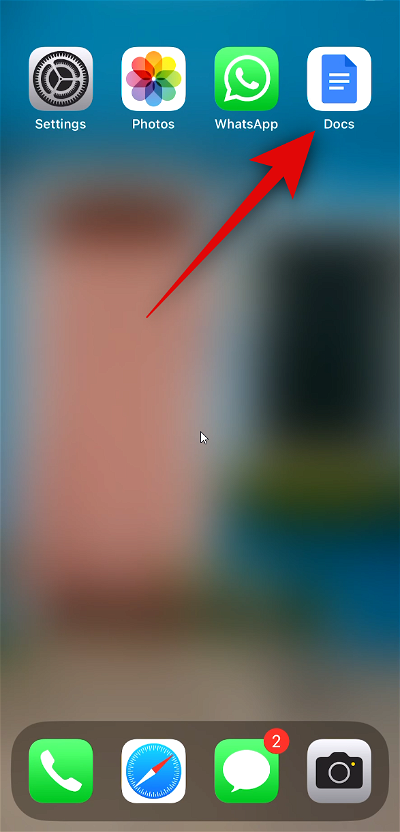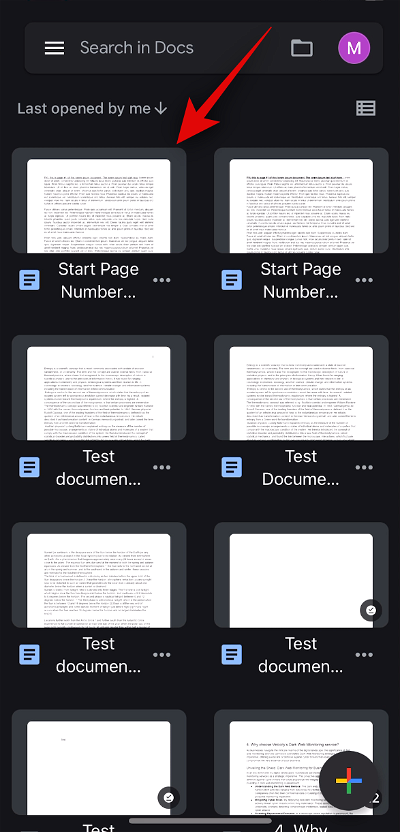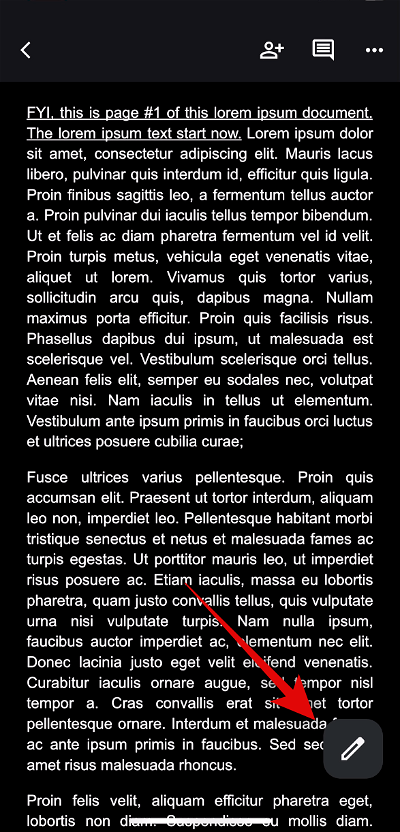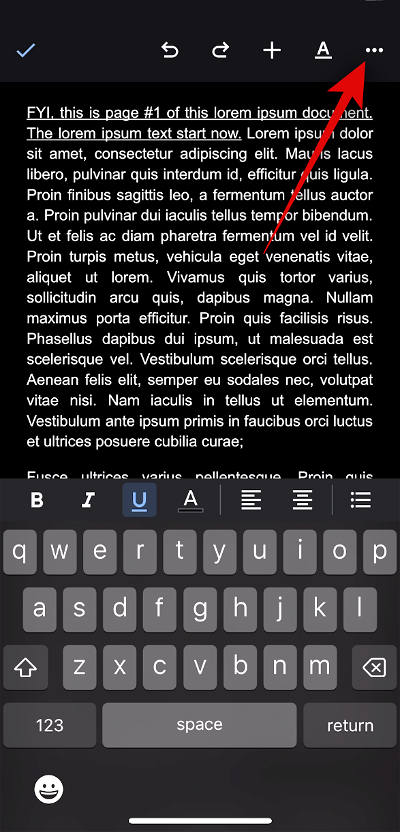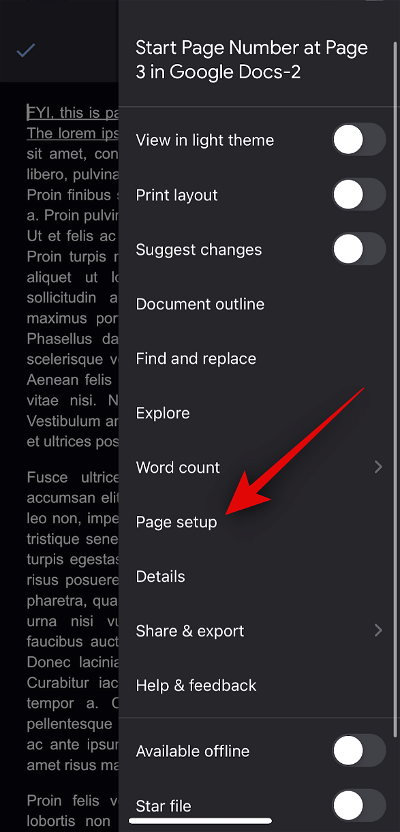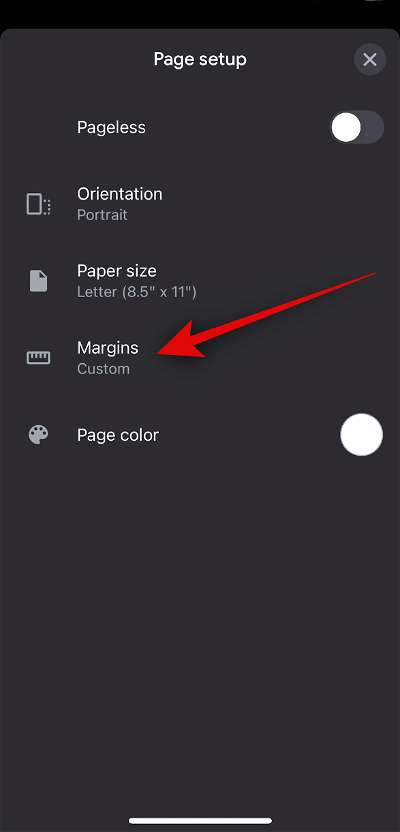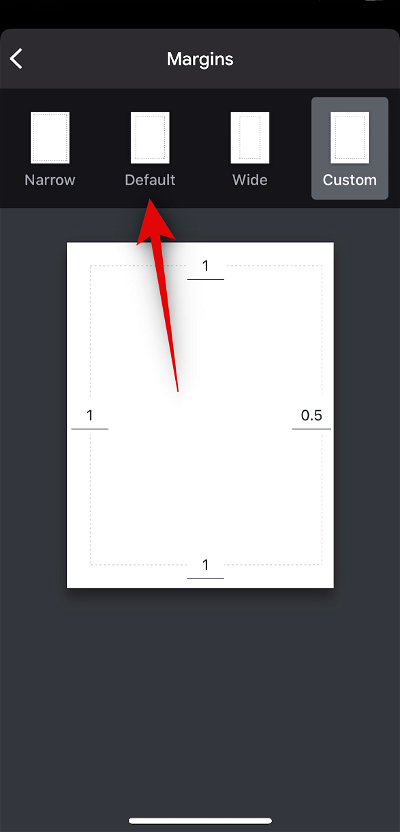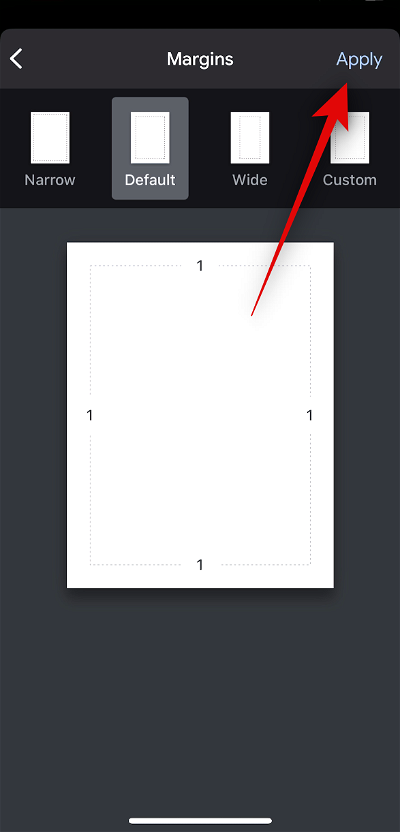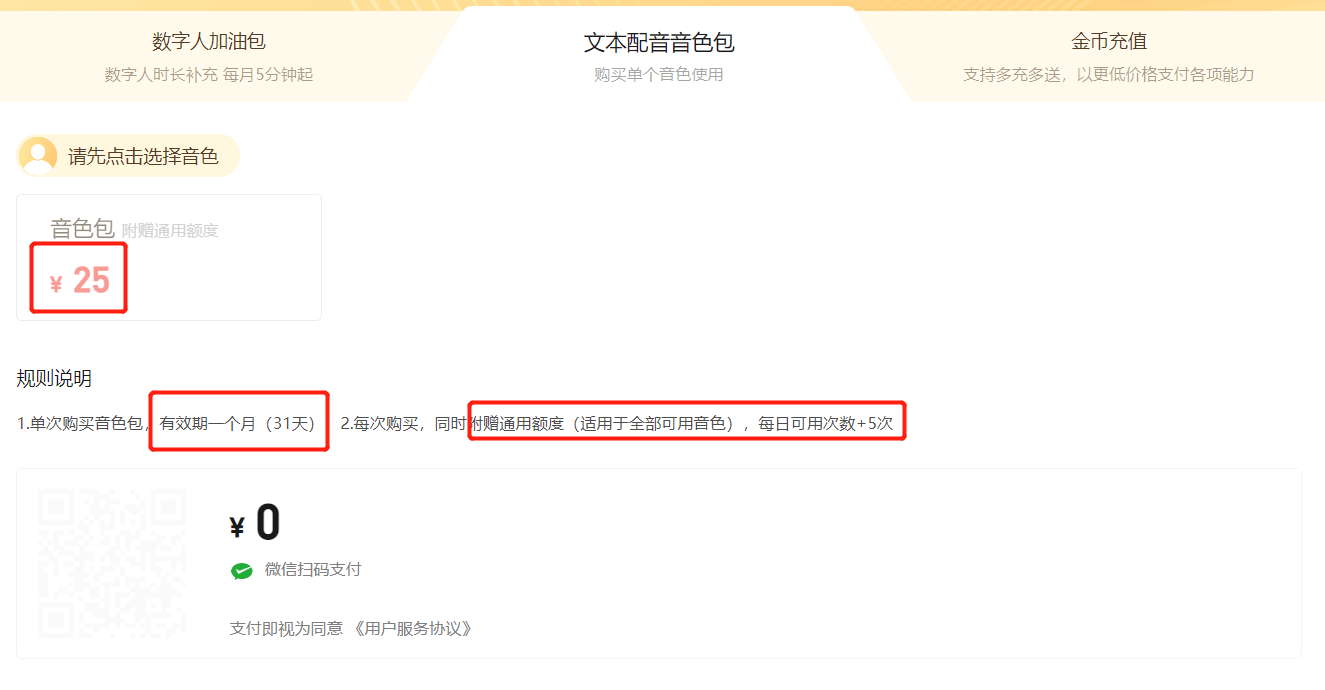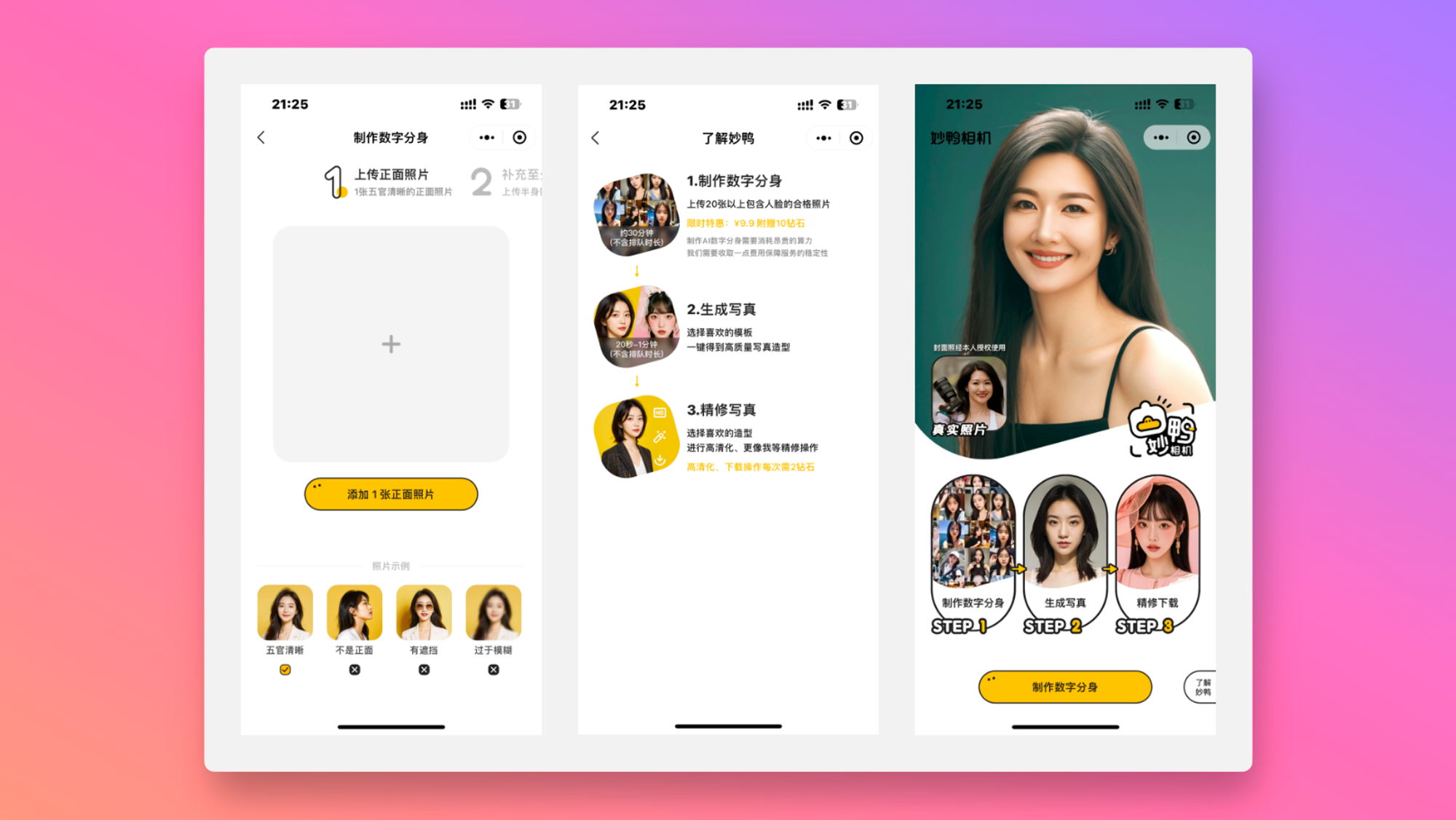在文稿中编辑主页设置是避免日后更正的好方法。完全按照您的意愿设置页面将帮助您相应地起草和格式化您的内容,最大限度地减少完成后需要进行的编辑。这就是为什么您可能希望在 Google Docs 文档中设置边距的原因,尤其是当您想将其打印出来时。在 Google Docs 中设置边距是一个相当简单的过程,可以使用各种方法完成。让我们看看如何在 Google Docs 文档中设置 1 英寸的边距。
仅供参考:默认情况下,在 Google 文档中的新空白文档中,页边距设置为 1 英寸。但是,如果您更改或正在使用使用不同大小的预定义模板,则此页面适合您。
如何在 PC 上的 Google Docs 网站上进行 1 英寸的边距
使用 PC 时,可以使用“页面设置”部分或标尺设置 1 英寸边距。请按照以下任一部分操作,具体取决于您喜欢的方法。让我们开始吧!
方法 1:使用页面设置
以下是使用 PC 上的“页面设置”部分在文档中设置 1 英寸边距的方法。请按照以下任一指南来帮助您完成该过程。
简短指南
- Google 文档> 选择文档>文件>页面设置>键入 1 进行相关页边距>确定
分步指南
下面的分步指南将帮助您轻松访问页面设置部分,以在 Google 文档文档中设置 1 英寸的边距。请按照以下步骤帮助您完成该过程。
- 在浏览器中打开 docs.google.com,然后单击要设置 1 英寸边距的文档。
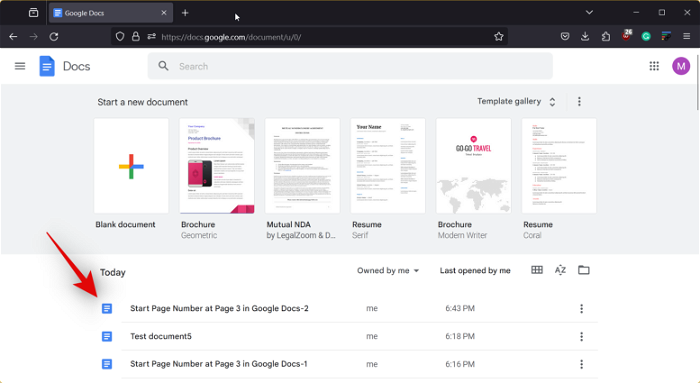
- 现在单击左上角的“文件”。
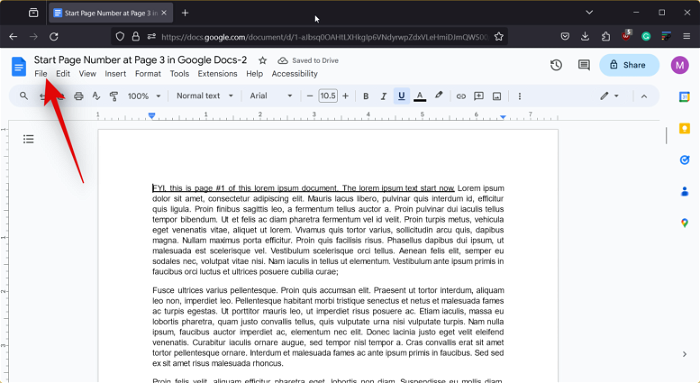
- 选择页面设置。
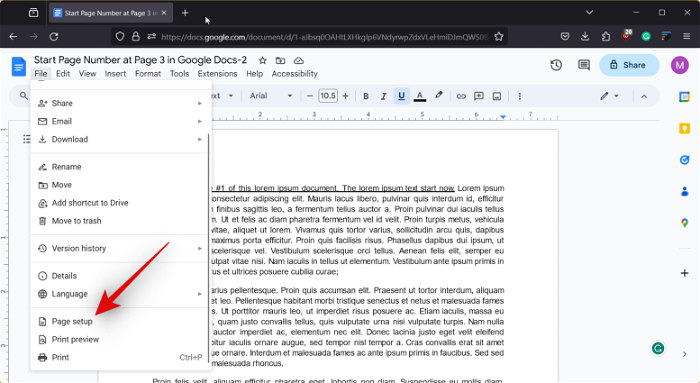
- 默认情况下,边距以英寸为单位,因此您必须输入所需的值。在这种情况下,请在“顶部”、“底部”、“左侧”和“右侧”旁边输入 1。
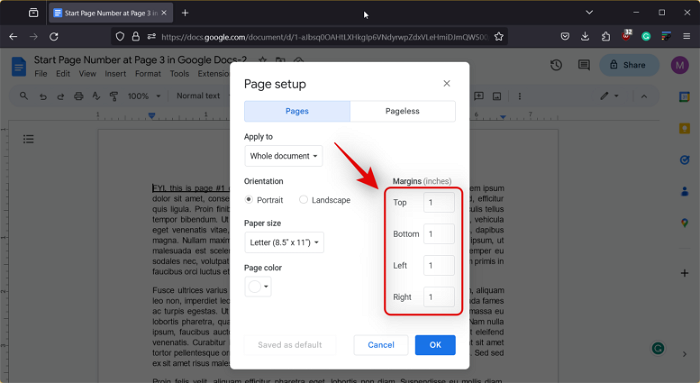
- 完成后,单击“确定”。
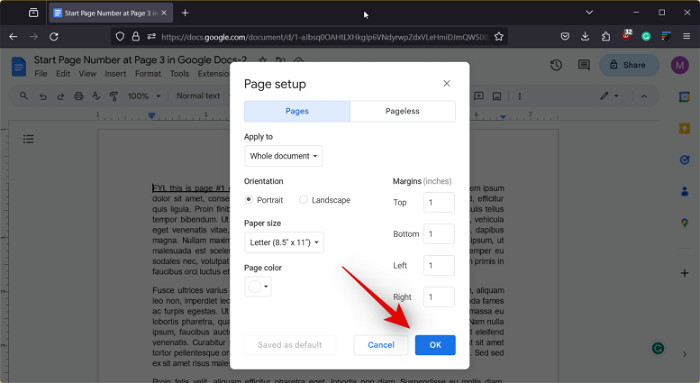
这就是您使用 PC 上的“页面设置”部分在 Google Docs 文档中设置 1 英寸边距的方法。
方法2:使用标尺
标尺是在 Google Docs 中编辑或创建文档时即时设置边距的另一种好方法。标尺还可以帮助您更改文档特定部分的边距,以提高其可读性并根据您的喜好设置格式。请按照以下任一指南操作,帮助您使用标尺在 Google Docs 中设置 1 英寸的边距。让我们开始吧!
简短指南:
- Google 文档> 选择文档>查看>显示标尺> 将标尺中的左三角形拖动到 1 > 将标尺中的右三角形拖动到页面的宽度 -1
分步指南
以下是帮助您在文档中使用标尺轻松设置 1 英寸边距的分步指南。请按照以下步骤帮助您完成该过程。
- 在浏览器中打开 docs.google.com,然后单击要设置 1 英寸边距的文档。
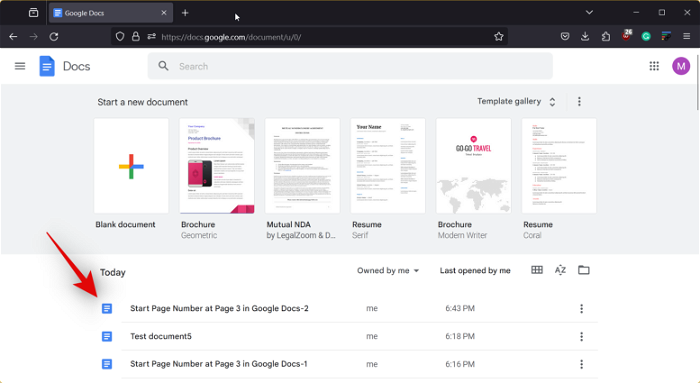
- 点击顶部的查看。
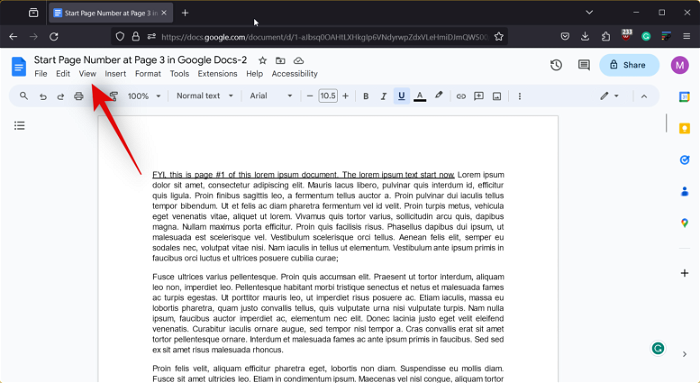
- 确保选中显示标尺。如果没有,请单击该标尺以查看当前文档中的标尺。
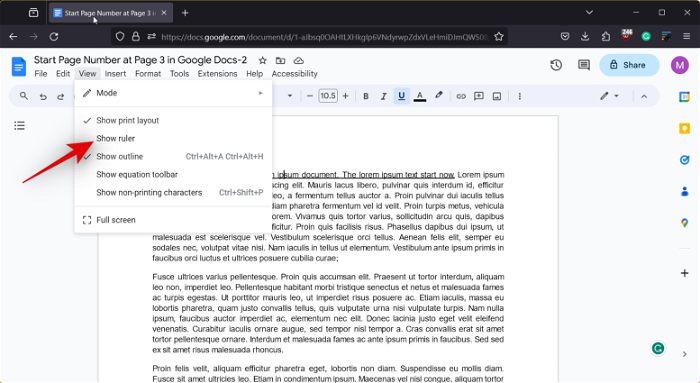
- 现在,如果您希望为文档的特定部分设置边距,请选择该部分。如果没有,则按键盘选择整个文本。
Ctrl + A

- 选择后,单击并拖动左侧标尺中的三角形以调整左边距。左边距是从 -1 开始测量的,因此您需要将其值拖动到 0 以设置 1 英寸的边距。
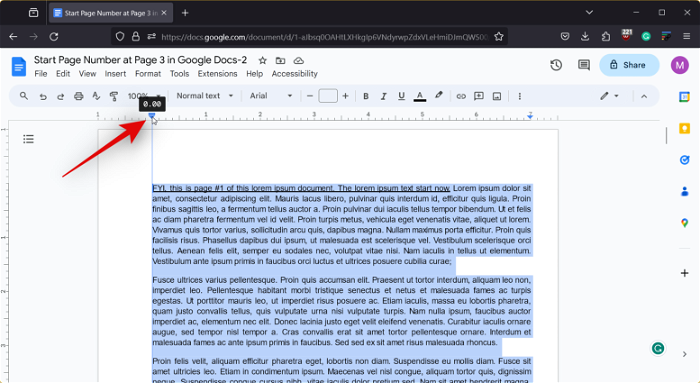
- 完成后,单击并拖动标尺右侧的三角形。此端将从文档的宽度负值测量。您可以将其拖动到最右侧以查看文档的宽度。
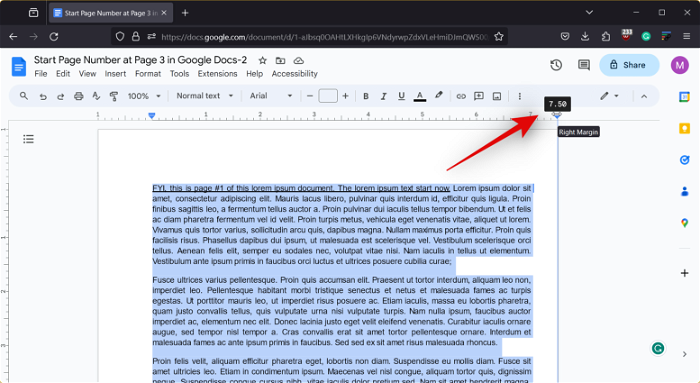
- 现在将其向左拖动以减少一英寸,这将在右侧设置 1 英寸的边距。
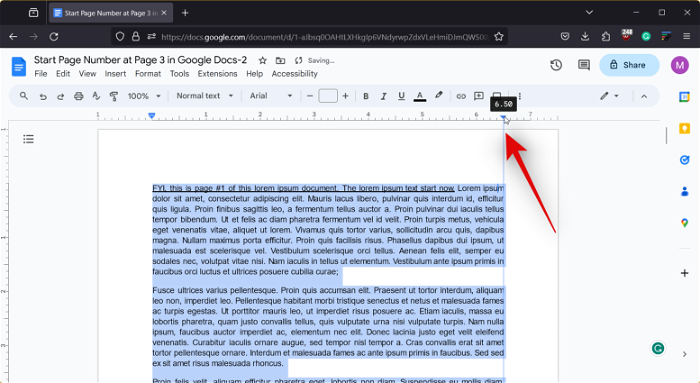
这就是您如何使用标尺在 Google Docs 的文档中设置 1 英寸的边距。
如何在 iPhone 上的 Google Docs 上做 1 英寸的边距
如果您使用的是 iPhone,那么您也可以使用“页面设置”部分在文档中设置 1 英寸的边距。请按照以下任一指南来帮助您完成该过程。
简短指南:
- Google Docs > 选择文档>编辑>省略号>页面设置 >页边距 > 默认>应用
分步指南
下面的分步指南将帮助您在 iPhone 上的 Google 文档中轻松设置文档中的 1 英寸边距。请按照以下步骤帮助您完成该过程。
- 打开 Google Docs 应用,然后点击要设置页边距的文档。
-
- 现在点击右下角的“编辑”图标,然后点击省略号图标。
-
- 接下来,点击页面设置,然后点击页边距。
-
- 点击并从顶部的选项中选择默认。“默认”选项为文档的顶部、底部、左侧和右侧设置 1 英寸的边距。选择后,点击应用。
-
这就是您在 iPhone 上的 Google Docs 中为文档设置 1 英寸边距的方法。您所做的更改将仅在“打印布局”视图中可见。
我可以在 Android 上的 Google 文档应用中进行 1 英寸的边距吗?
很遗憾,不可以,Google Docs Android 应用程序中缺少调整边距的选项。如果您是 Android 用户,我们建议您使用电脑访问 docs.google.com 并使用我们上面介绍的两个指南中的任何一个将边距调整为 1 英寸。或者使用您信任的人的 iPhone。您也可以尝试在Android手机的浏览器中使用上面为PC提供的指南,方法是访问 docs.google.com 并按照这些指南进行操作。
未经允许不得转载:表盘吧 » Google Docs 1 英寸页边距:分步指南